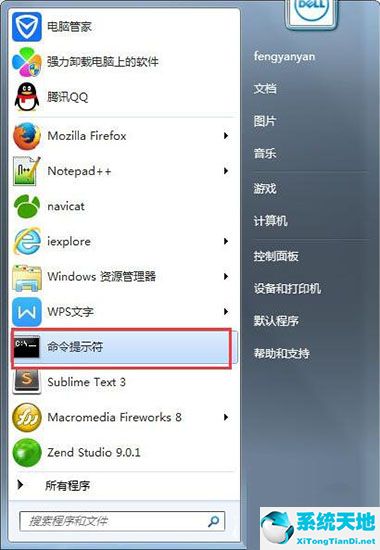Word如何对齐目录页码, Word可以说是很多用户最常用的文档工具。然而,有些用户在使用过程中总会遇到一些不熟悉的情况,比如不知道如何对齐目录页码等。这个操作还是很简单的。让我们看看如何使用编辑器对齐Word中的目录页码。
如何在Word中对齐目录页码
我们以下面的目录为例。

首先,我们选择整个目录文本,然后右键单击菜单,选择其中的段落,然后单击下面的制表位。

在制表位位置填写38,这是目录页码所在的位置。如果页面尺寸不是默认的,请根据页面顶部的标尺进行设置。
然后对齐方式选择rightalignment,leader选择2,最后点击OK。

接下来,将光标置于目录页码前面,然后按TAB 键将目录与最右侧对齐。
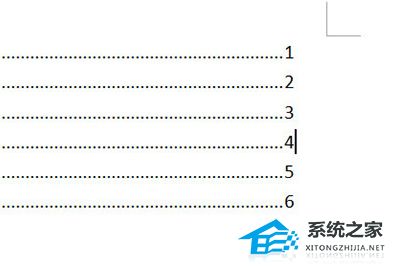
Word如何对齐目录页码,以上就是本文为您收集整理的Word如何对齐目录页码最新内容,希望能帮到您!更多相关内容欢迎关注。
未经允许不得转载:探秘猎奇网 » Word如何对齐目录页码(如何在Word中对齐目录页码)

 探秘猎奇网
探秘猎奇网 WPS文本内容怎么进行格式化处理教学(WPS文本内容格式化教程)
WPS文本内容怎么进行格式化处理教学(WPS文本内容格式化教程) 华为手机怎么调成彩屏,华为手机的实用技巧和操作指南
华为手机怎么调成彩屏,华为手机的实用技巧和操作指南 格式工厂裁切音频片段的详细步骤流程怎么写(格式工厂如何裁剪音频)
格式工厂裁切音频片段的详细步骤流程怎么写(格式工厂如何裁剪音频) 如何区分诺如和肠胃炎?若如病毒和肠胃炎有什么差异?
如何区分诺如和肠胃炎?若如病毒和肠胃炎有什么差异? 头发多久洗一次最好,脱发都怪洗头太频繁?洗发需要注意什么?
头发多久洗一次最好,脱发都怪洗头太频繁?洗发需要注意什么? 虫草的功效与作用及营养,女性吃虫草的好处有什么?
虫草的功效与作用及营养,女性吃虫草的好处有什么? WPS如何进行打印预览操作教学(如何在WPS中进行打印预览操作教学)
WPS如何进行打印预览操作教学(如何在WPS中进行打印预览操作教学) win10声音设置面板在哪(win10声音控制面板在哪里打开)
win10声音设置面板在哪(win10声音控制面板在哪里打开)